企业部分实战---mysql 5.7.31 +php7.4.12 +nginx1.19.1源码编译
一、mysql5.7.31源码编译
1.解压安装包
tar zxf mysql-boost-5.7.31.tar.gz
cd mysql-5.7.31
yum install -y gcc gcc-c++ ncurses-devel openssl-devel camke bison
2.cmake 安装参数
cmake -DCMAKE_INSTALL_PREFIX=/usr/local/lnmp/mysql \ #安装目录
-DMYSQL_DATADIR=/usr/local/mysql/data \ #数据库存放目录
-DMYSQL_UNIX_ADDR=/usr/local/mysql/data/mysql.sock \ #Unix socket 文件路径
-DWITH_INNOBASE_STORAGE_ENGINE=1 \ #安装 innodb 存储引擎
-DDEFAULT_CHARSET=utf8 \ #使用 utf8 字符
-DDEFAULT_COLLATION=utf8_general_ci \ #校验字符
-DEXTRA_CHARSETS=all \ #安装所有扩展字符集
-DWITH_BOOST=boost/boost_1_59_0 # 指定boost库的位置
环境检测完成后,开始 make&&make install
3.编译完成后,建立mysql用户 useradd -s /sbin/nologin -M -d /usr/local/mysql/data mysql
并且将安装目录下的bin目录的路径添加到环境变量中, source ~/.bash_profile 使之生效

4.修改系统自带的 /etc/my.cnf文件

5.mysqld --initialize --user=mysql 指定mysql用户对mysql进行初始化处理,会生成一串临时密码

6.cp /usr/local/lnmp/mysql/support-files/mysql.server /etc/init.d/mysqld将该文件移动到系统管理服务的启动脚本目录下,命名为mysqld
/etc/init.d/mysqld start 启动该服务
7.对mysql进行安全初始化 mysql_secure_installation


8.测试是否可用

二、php7.4.12 源码编译
- tar zcf php-7.4.12.tar.gz 解压到当前目录
- 解决php安装的依赖性
yum install libxml2-devel sqlite-devel libcurl-devel libjpeg-devel freetype-devel gmp-devel.x86_64
用rpm -ivh oniguruma-* 安装
3.进入解压后的目录cd php-7.4.12/ ,执行:
./configure --prefix=/usr/local/php \
> --with-config-file-path=/usr/local/php/etc/ \
> --with-mysqli \
> --with-pdo-mysql \
> --enable-mysqlnd \
> --with-openssl \
> --with-zlib \
> --with-curl \
> --enable-gd \
> --with-jpeg \
> --with-freetype \
> --with-gettext \
> --with-mhash \
> --enable-mbstring \
> --with-gmp \
> --enable-soap \
> --enable-ftp \
> --enable-sockets \
> --enable-fpm \
> --with-fpm-user=nginx \
> --with-fpm-group=nginx
4.环境检测成功后开始,建立用户useradd -s /sbin/nologin nginx 然后再make && make install
5.添加到环境变量中, source ~/.bash_profile 使之生效

6.对文件进行配置
cp php.ini-production /usr/local/php/lib/php.ini
cd sapi/fpm/
cp init.d.php-fpm /etc/init.d/php-fpm
chmod +x /etc/init.d/php-fpm
cd /usr/local/lnmp/php/etc/php-fpm.d/
cp www.conf.default www.conf
cd /usr/local/lnmp/php/etc/
cp php-fpm.conf.default php-fpm.conf
vim php-fpm.conf
cd /etc/init.d/
./php-fpm start
测试:

三、nginx1.19.1 源码编译
1.安装nginx
./configure --prefix=/usr/local/nginx --with-threads --with-file-aio --with-http_ssl_module --with-http_stub_status_module
make && make install
2.环境检测成功 make && make install
3.进入 cd /etc/security/limits.conf 修改nginx 用户的文件打开数

4.修改环境变量PATH

修改nginx的配置文件,使nginx和php联系起来
需要修改的地方
注: 修改后配置文件之后,可以通过 nginx -s reload 重新加载nginx 这个服务
测试:
一、通过修改nginx的配置文件,使的nginx和php联系起来
需要修改的地方:


注: 修改后配置文件之后,可以通过 nginx -s reload 重新加载nginx 这个服务
测试:
通过给nginx 的默认发布目录下(/usr/local/nginx/html)添加一个php文件,来访问测试是否生效
index.php 文件内容:

测试结果:

二. 通过phpMyadmin 软件使nginx + php + mysql 三者联系起来
unzip phpMyAdmin-5.0.2-all-languages.zip -d /usr/local/nginx/html 将发布目录解压到nginx 的发布目录下,并且给这个目录创建一个软链接便于访问,ln -s phpMyAdmin-5.0.2-all-languages/ phpmyadmin
vim /usr/local/php/etc/php.ini 编写php的主配置文件
需要修改的只有两个地方:


重启php
chmod 755 /usr/local/mysql/data 给nginx 用户能够读取 /usr/local/mysql/data/mysql.sock文件的权力
浏览器访问测试 http://172.25.12.6/phpmyadmin/index.php ,用户登陆之后实现对mysql数据库的web化操作
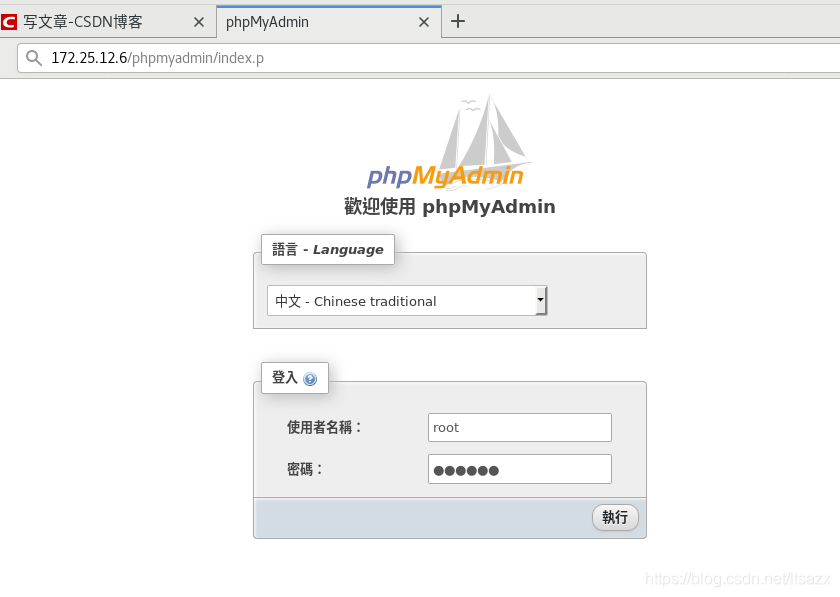
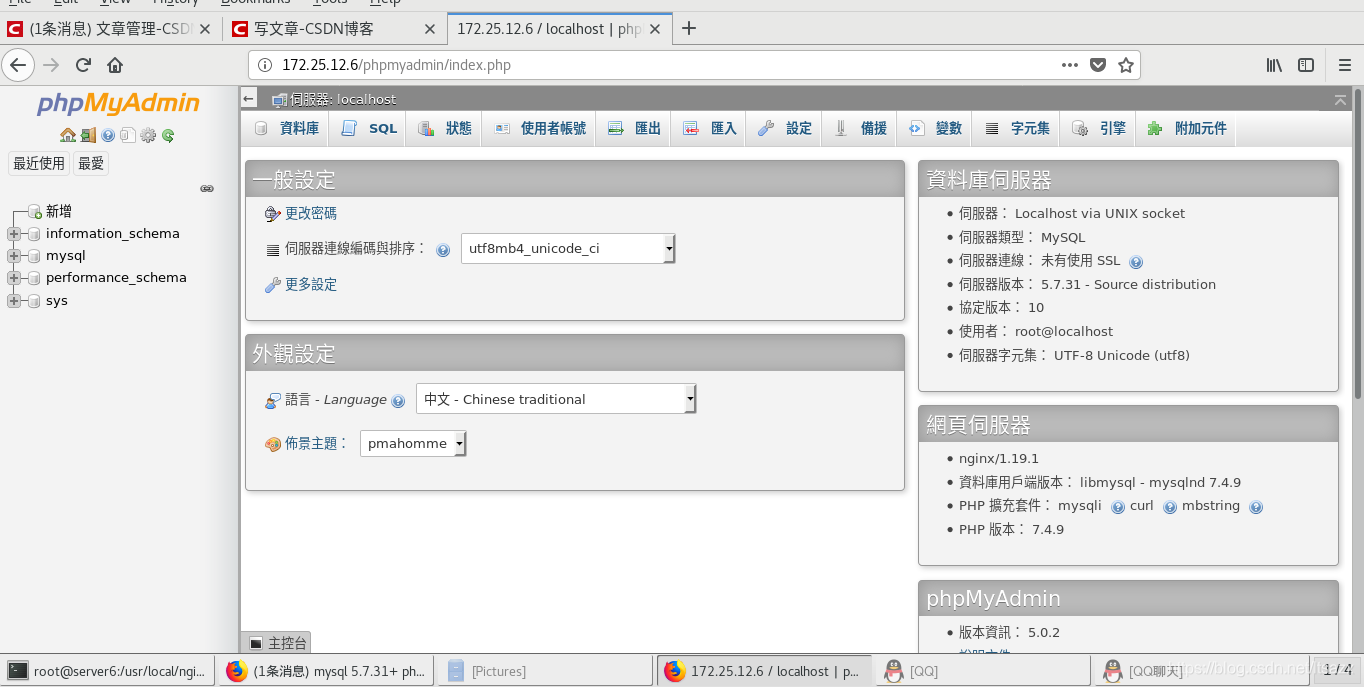





















 582
582

 被折叠的 条评论
为什么被折叠?
被折叠的 条评论
为什么被折叠?








